Kaip naudoti adreso įrankių juostos funkciją „Windows 10“ užduočių juostoje: - Yra keletas įrankių juostų, kurias jau apibrėžė „Windows 10“ ir kurias galėsite pasiekti tiesiogiai iš „Windows“ užduočių juostos. The Adreso įrankių juosta yra viena iš tų įrankių juostų, kuri padeda jums pasiekti bet kurią svetainę tiesiai iš „Windows“ užduočių juostos, naudojant numatytąją naršyklę.
Adreso įrankių juosta iš esmės yra a trumpesnis kelias kuri suteikia jums laisvę naršyti bet kurioje svetainėje nepaleidus tam skirtos naršyklės.
Tai yra keli paprasti žingsniai, kaip naudoti „Windows 10“ adresų įrankių juostą
1 žingsnis:-
Dešiniuoju pelės mygtuku spustelėkite „Windows“ užduočių juostą. Pasirodys iššokantis langas.
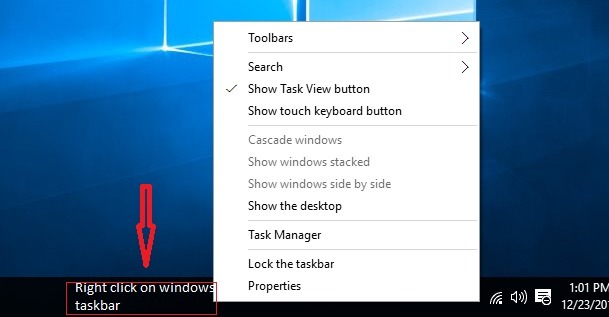
2 žingsnis:-
Eiti į Įrankių juostos ir spustelėkite Adresas Įrankių juosta.
Kai spustelėsite Adresas Įrankių juosta Adreso įrankių juosta pasirodys dešiniajame apatiniame „Windows“ užduočių juostos kampe. Ta adreso įrankių juosta yra labai panaši į paieškos juostą.
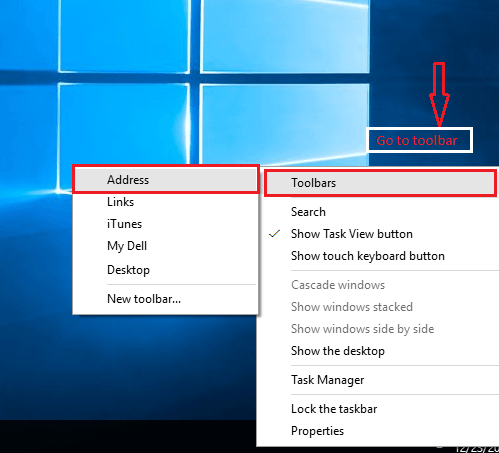
3 žingsnis: -
Jei jūsų užduočių juosta turi užrakinta, Jūs galite lengvai jį atrakinti.
Dešiniuoju pelės mygtuku spustelėkite „Windows“ užduočių juostoje & Spustelėkite Užrakinti užduočių juostą. Dabar jūsų „Windows“ užduočių juosta yra Atrakinta ir laisvai naudoti.
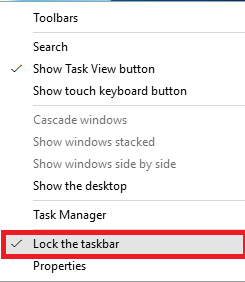
4 žingsnis: -
Norėdami naršyti svetainėje naudodamiesi adresų įrankių juosta, tiesiog parašykite URL tos svetainės, kurią norite pasiekti, tada paspauskite Įveskite.
Pavyzdžiui, mes įvedėme svetainės, pavadintos „Mera Bheja“, URL.
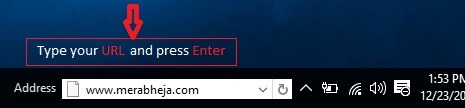
Dabar per numatytąją naršyklę būsite nukreipti į tą „Mera Bheja“ svetainę. Šiame pavyzdyje numatytoji naršyklė yra „Microsoft Edge“, todėl svetainė bus atidaryta per kraštinę naršyklę.
Jei norite pamatyti naujausią Istorija svetainių, kurias lankėtės, yra išskleidžiamasis mygtukas adreso įrankių juostoje.
Spustelėję išskleidžiamąjį mygtuką pamatysite vidutinio dydžio iššokantį langą, kuriame yra visa naršymo istorija.
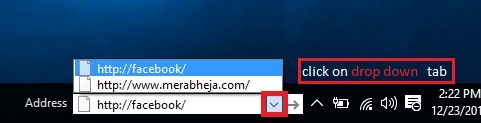
Šalia išskleidžiamojo mygtuko rasite atnaujinimo mygtukas. Naudodami mygtuką Atnaujinti, galite atnaujinti esamą svetainę žiniatinklio naršyklėje.

Taip pat galite pašalinti įrankių juostos Adreso istorija istoriją.
Štai keli paprasti žingsniai, kaip pašalinti adreso juostos istoriją: -
1 žingsnis:-
Eikite į Mano kompiuterio langą.
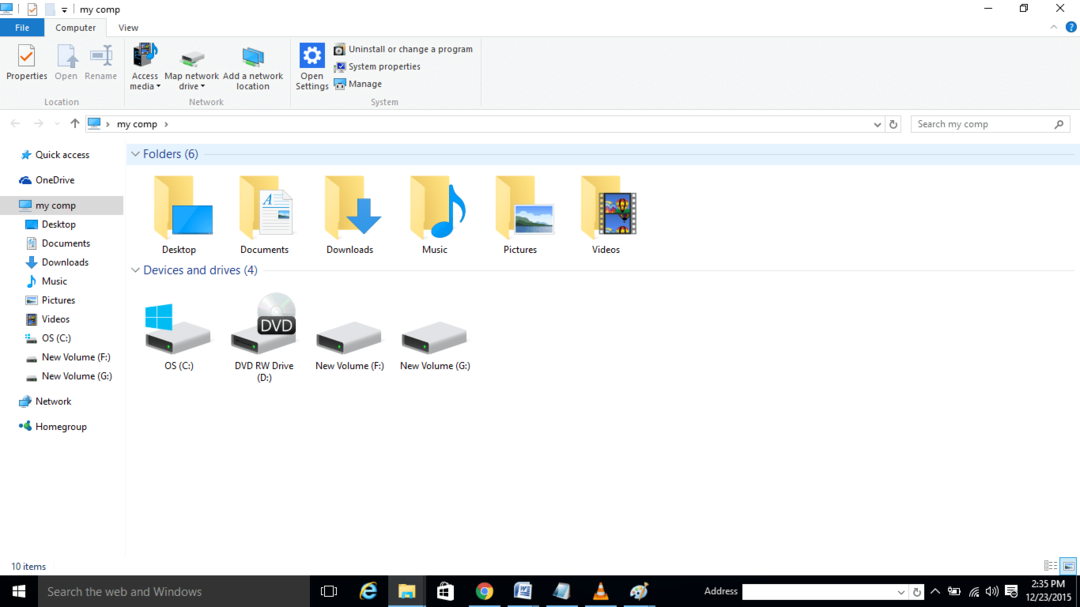
2 žingsnis:-
Žr. Adreso juostą viršuje, kurioje rodomas mano komp.
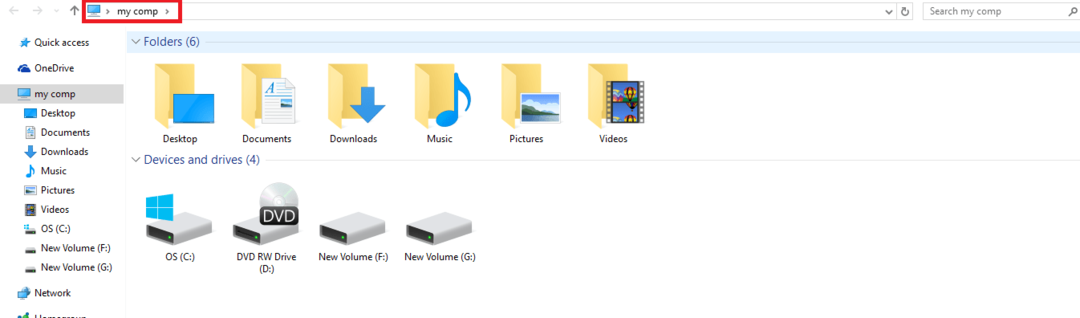
3 žingsnis: -
Dešiniuoju pelės mygtuku spustelėkite tą juostą, atsidarys iššokantis langas.

4 žingsnis: -
Pasirinkite ištrinti istoriją ir paspauskite „Enter“.

Atlikdami šiuos veiksmus galite lengvai ištrinti adresų juostos naršymo istoriją.
Šis straipsnis yra apie Adreso juosta. Atlikite šiuos paprastus veiksmus ir galite greitai pasiekti savo svetainę nepaleisdami žiniatinklio naršyklės.